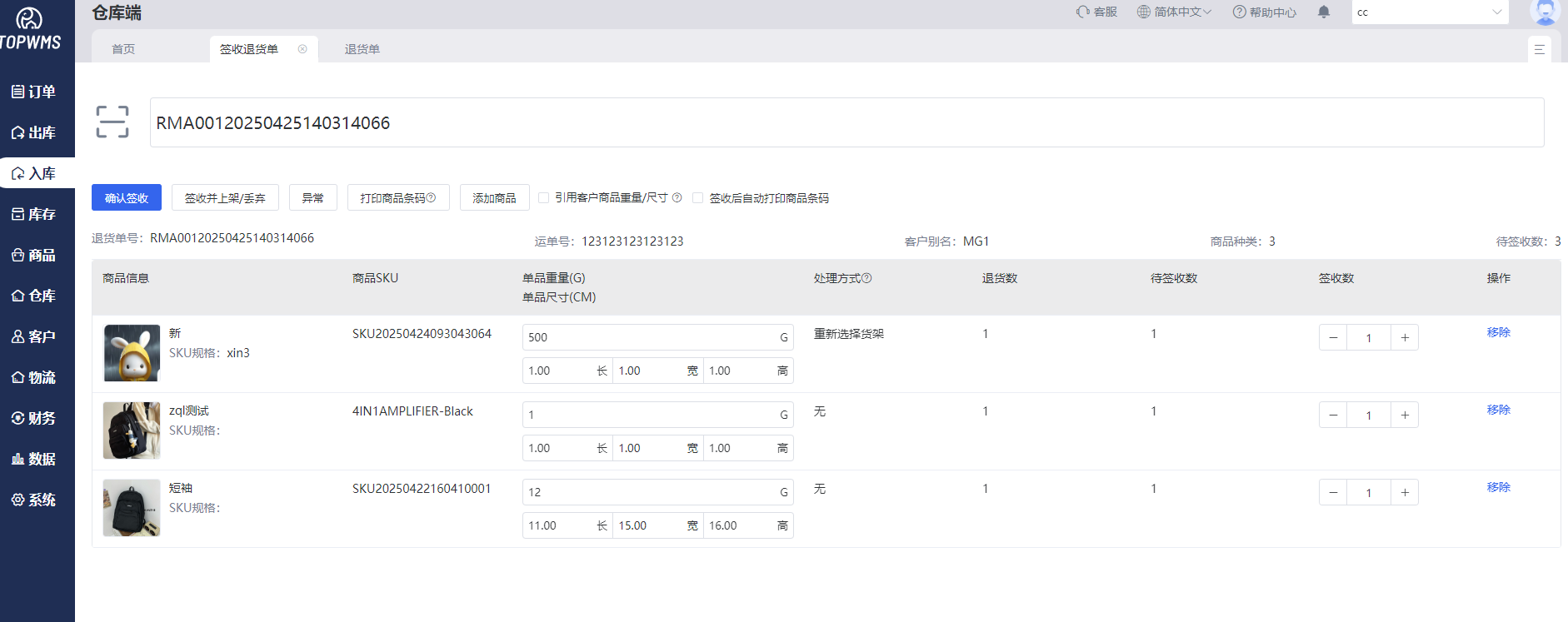一、功能说明
1、当客户通过售后系统提交退货申请并获得审核通过后,需将退货商品以包裹形式寄回指定仓库。仓库在收到退货包裹时,必须执行标准的收货查验与系统操作流程。该流程主要包含两个关键环节:
首先是在仓库管理系统中对相应退货单执行签收确认,其次是根据商品实际状况,完成后续的重新上架与库存入库操作,以确保库存数据的实时准确性与商品的再次可售性。
2、为适应不同的作业环境与效率需求,WMS系统支持通过两种终端设备来完成退货签收操作:功能全面的PC电脑端和移动便捷的PDA手持设备端。两种方式在核心功能上保持一致。本教程将聚焦于PC端的操作界面,为您详细讲解在电脑上如何逐步完成退货包裹的签收与后续处理,以指导相关人员清晰、准确地完成此项任务。
二、操作流程
1、仓库端在收到退货包裹后,进入入库=>退货入库=>签收退货单,在界面中扫描退货单号/运单号/订单号
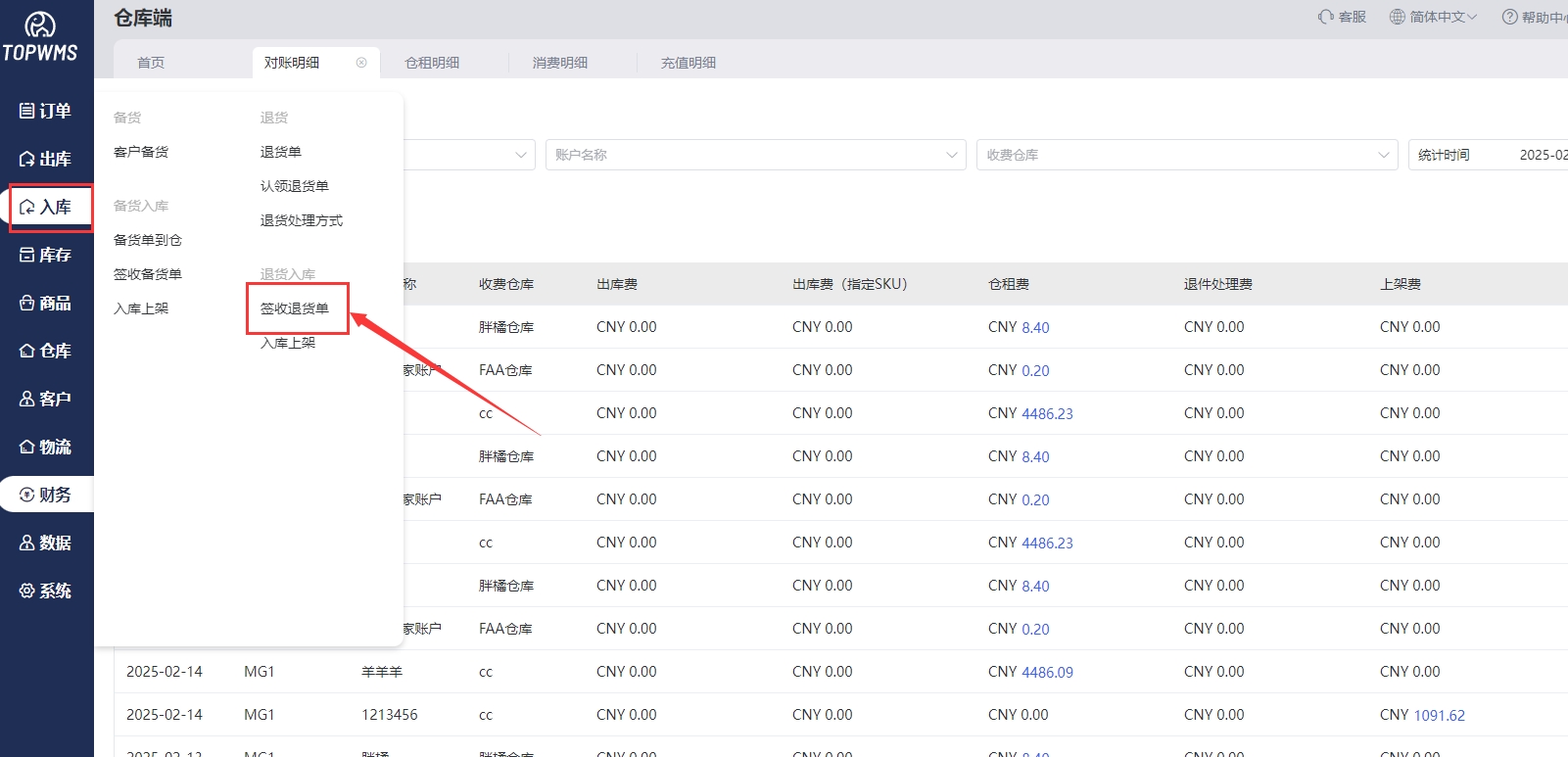
2、扫描到订单后,核对订单信息、商品信息及数量
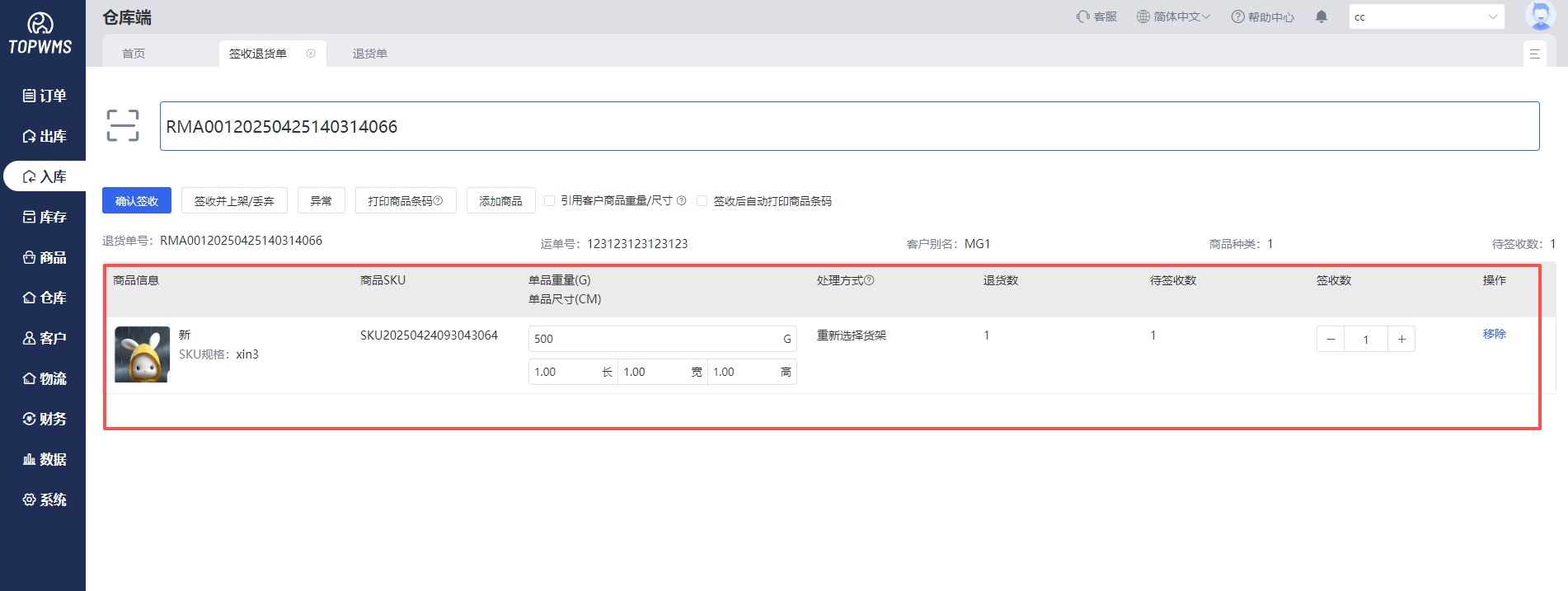
3、根据以下几种情况选择对应的处理方式:
(1)如果签收包裹与上架入库是两个人,可分开操作签收与入库
则负责签收的人员,需要核对相关信息,确认无误后,点击【确认签收】,此外界面中还支持打印商品条码等操作
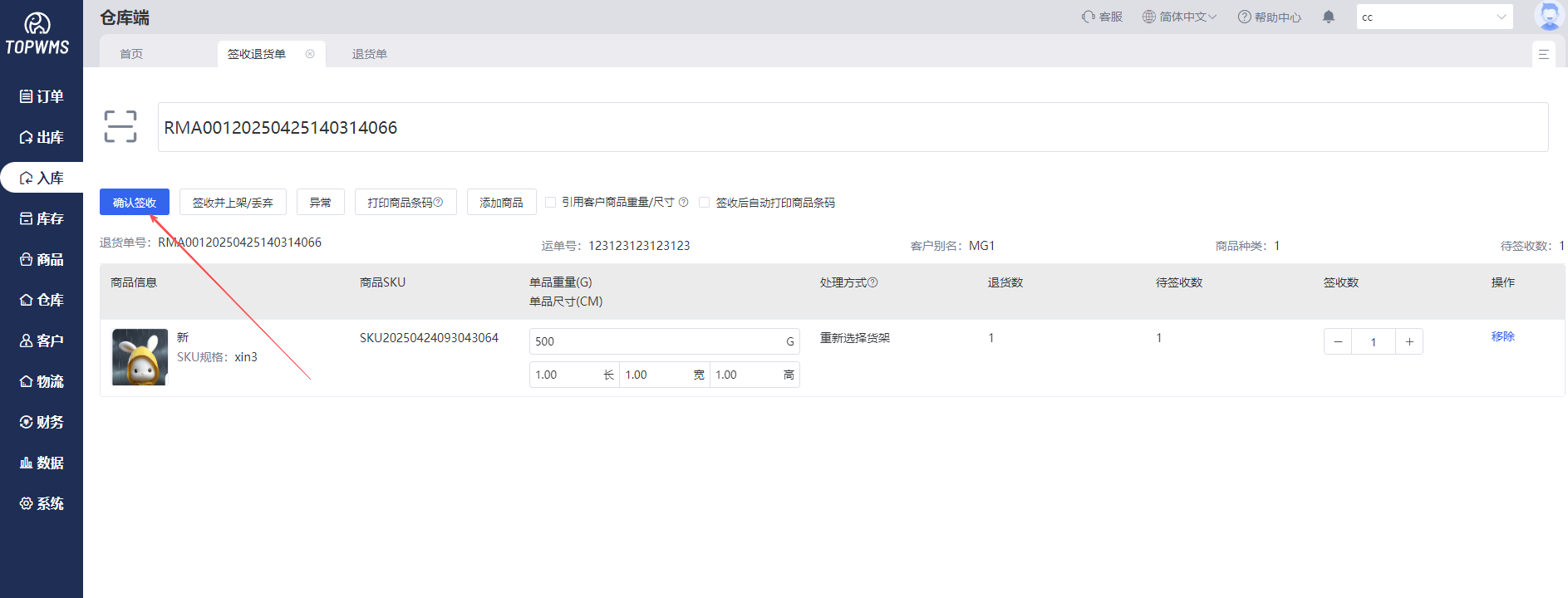
签收后,负责入库的人员,可进入入库=>入库上架,扫描退货单号后,核对商品信息、数量,点击【上架入库】,商品库存就会增加
另外,退货单只有一个退货处理费,不会再收上架费
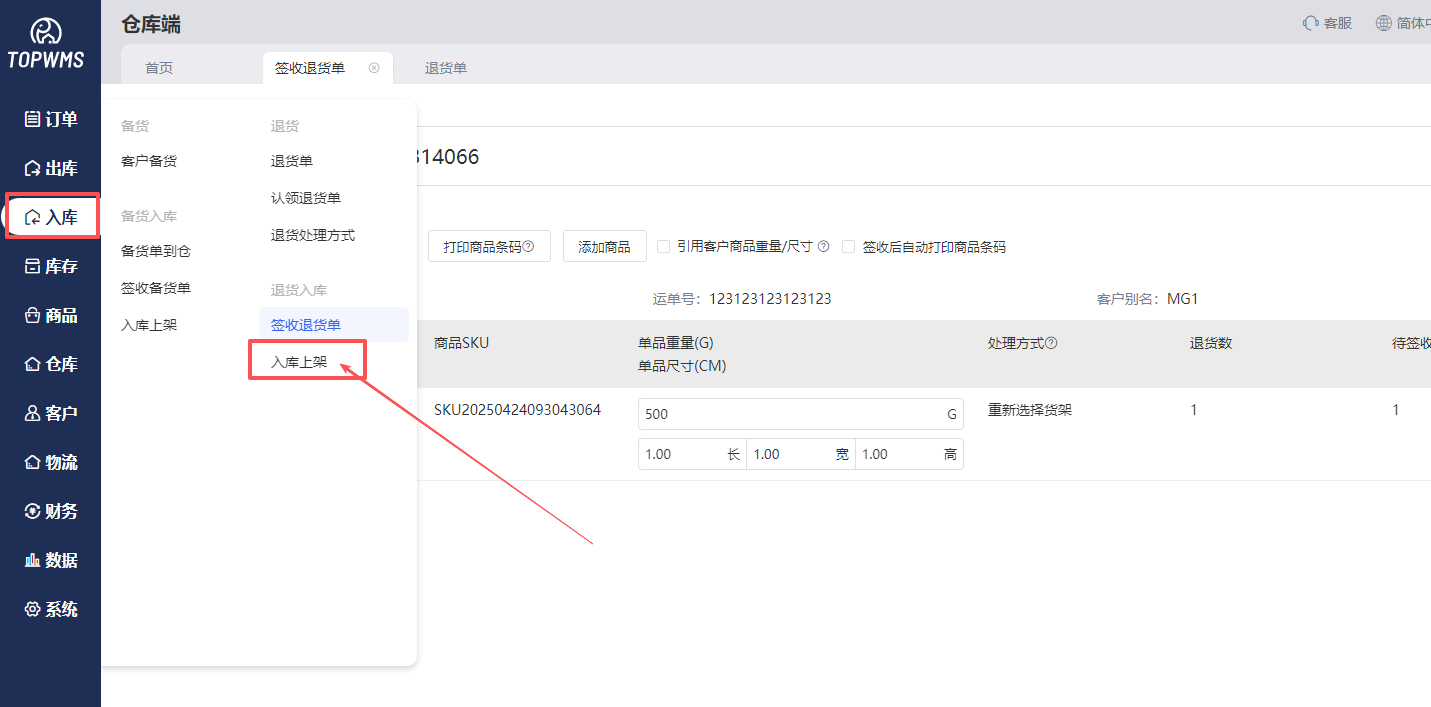
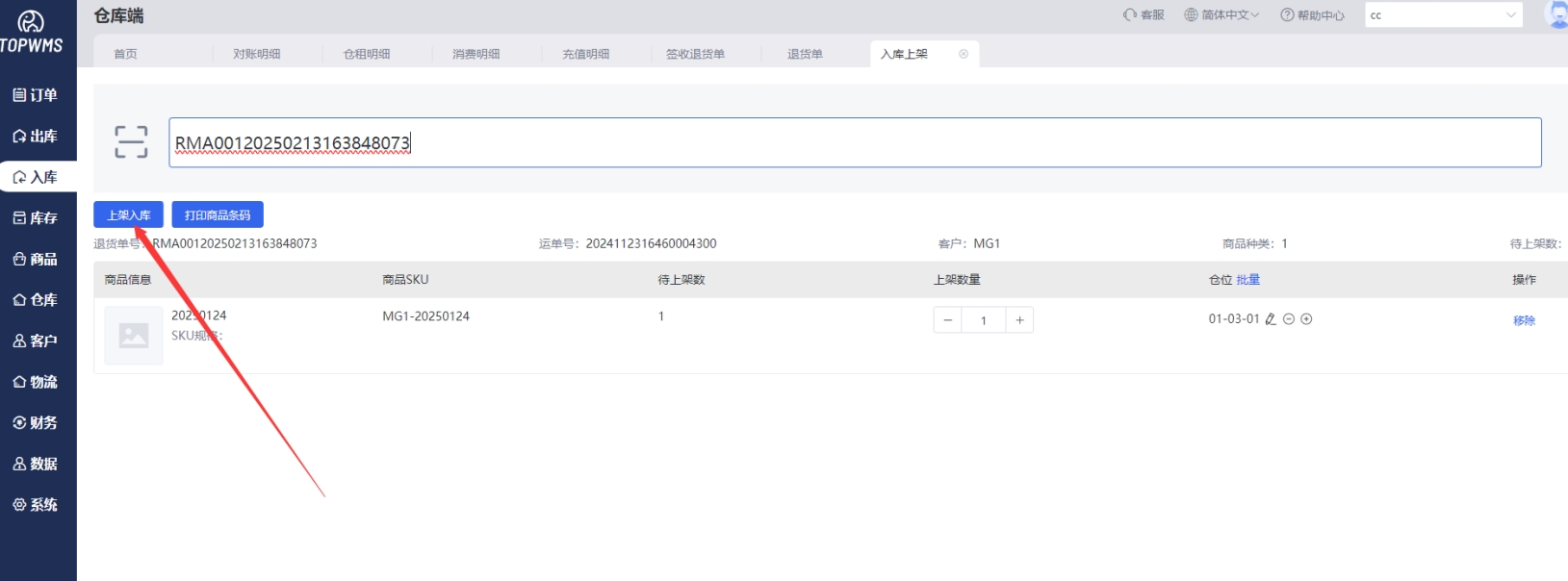
(2)如果是同一个人操作签收和上架入库,也可以直接选择签收并上架,无需再次进入到上架入库操作
此时可在签收退货单时,直接点击签收并上架/丢弃,在弹窗中可以设置上架数量、仓位、丢弃数
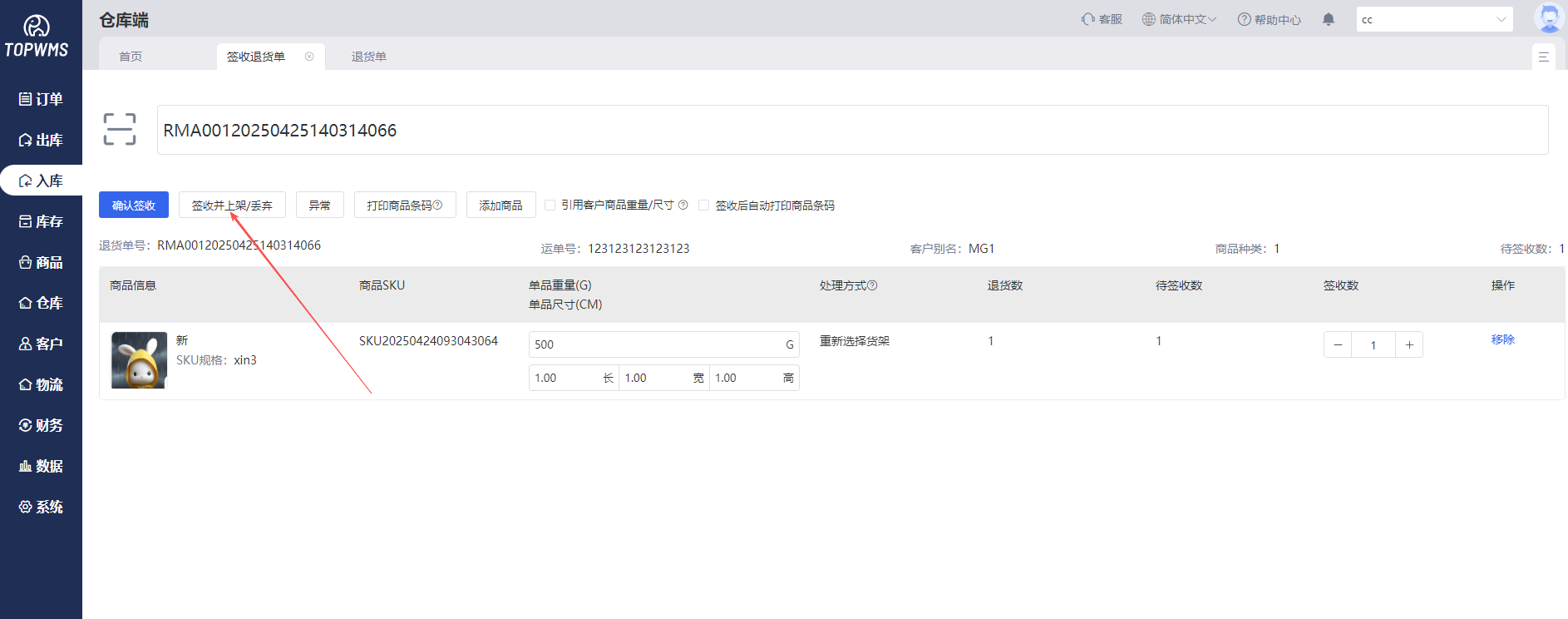
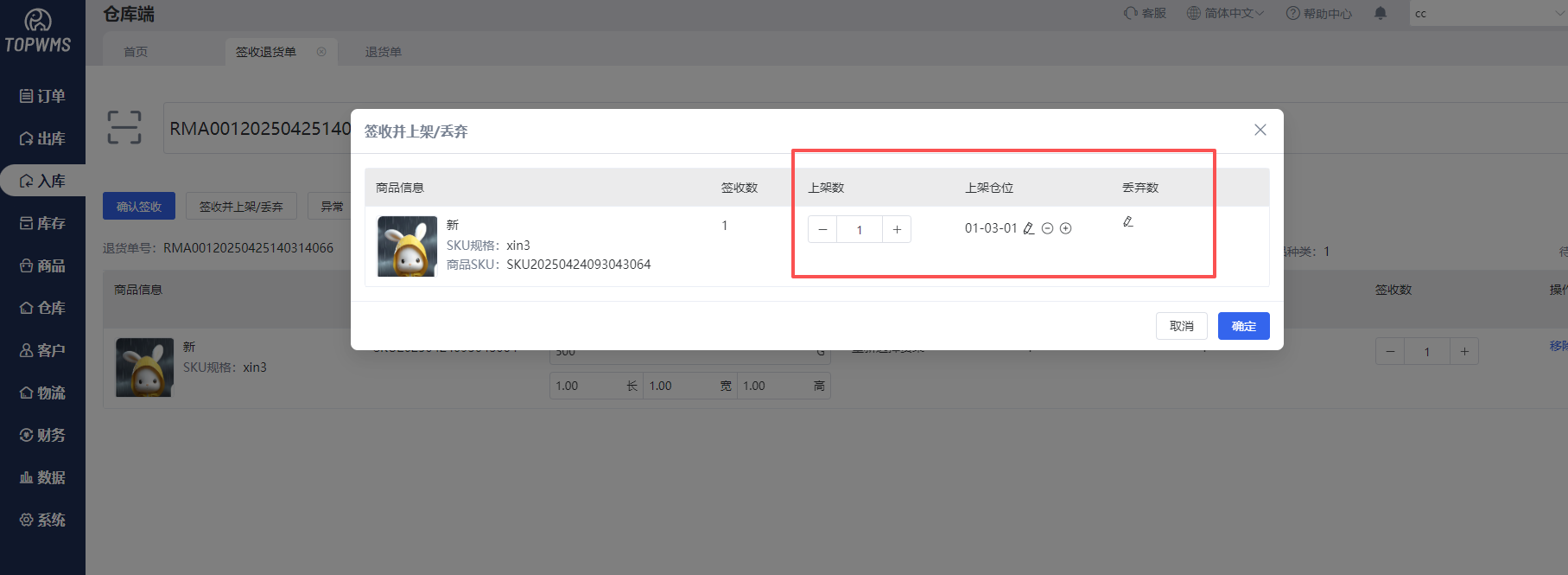
(3)如果遇到异常订单,点击【异常】,在弹窗中输入异常原因,可附图片,点击【确定】后,退货单会转为异常退货单
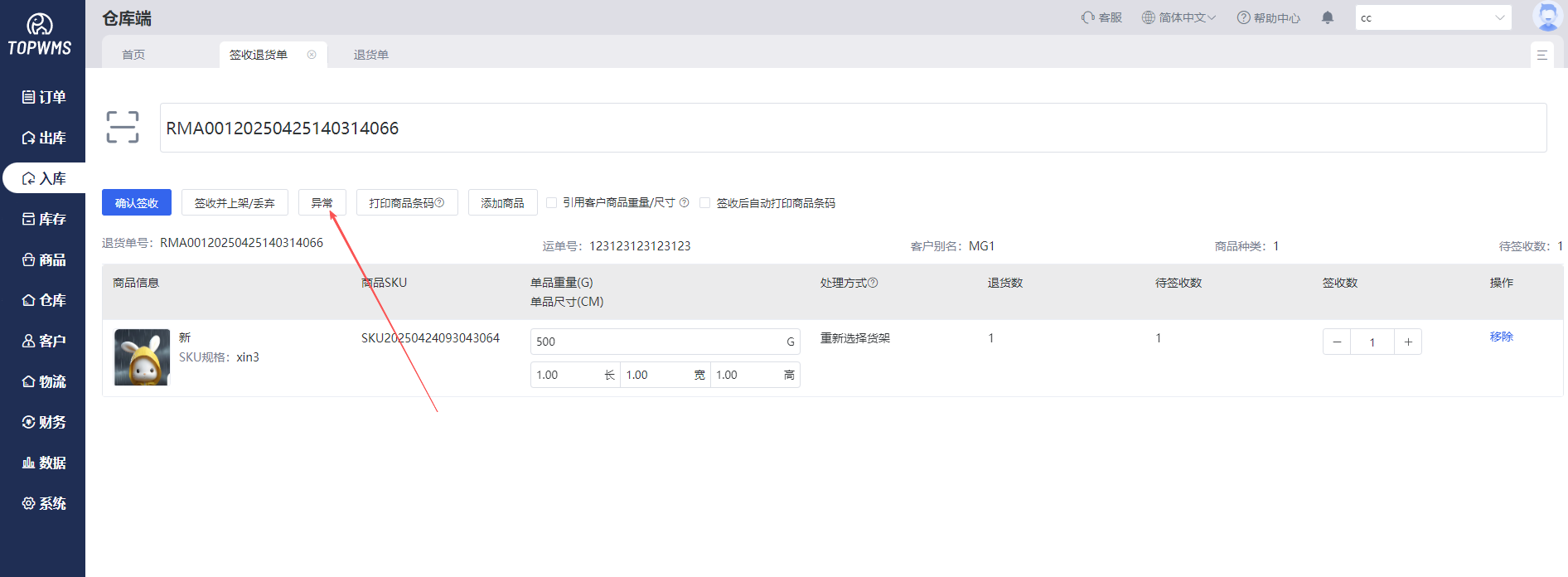
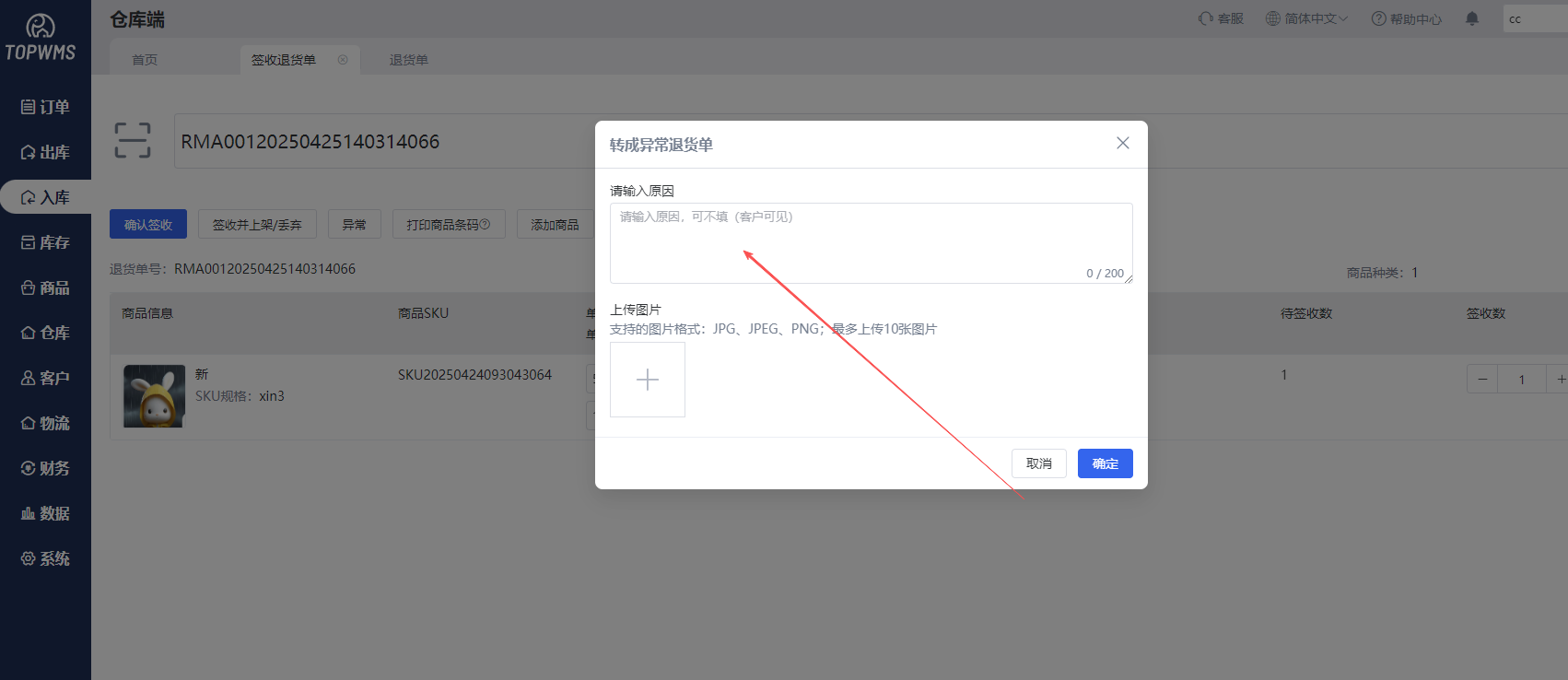
之后可进入订单=>退货单=>异常状态下查看,同时商家端也能查看到异常订单
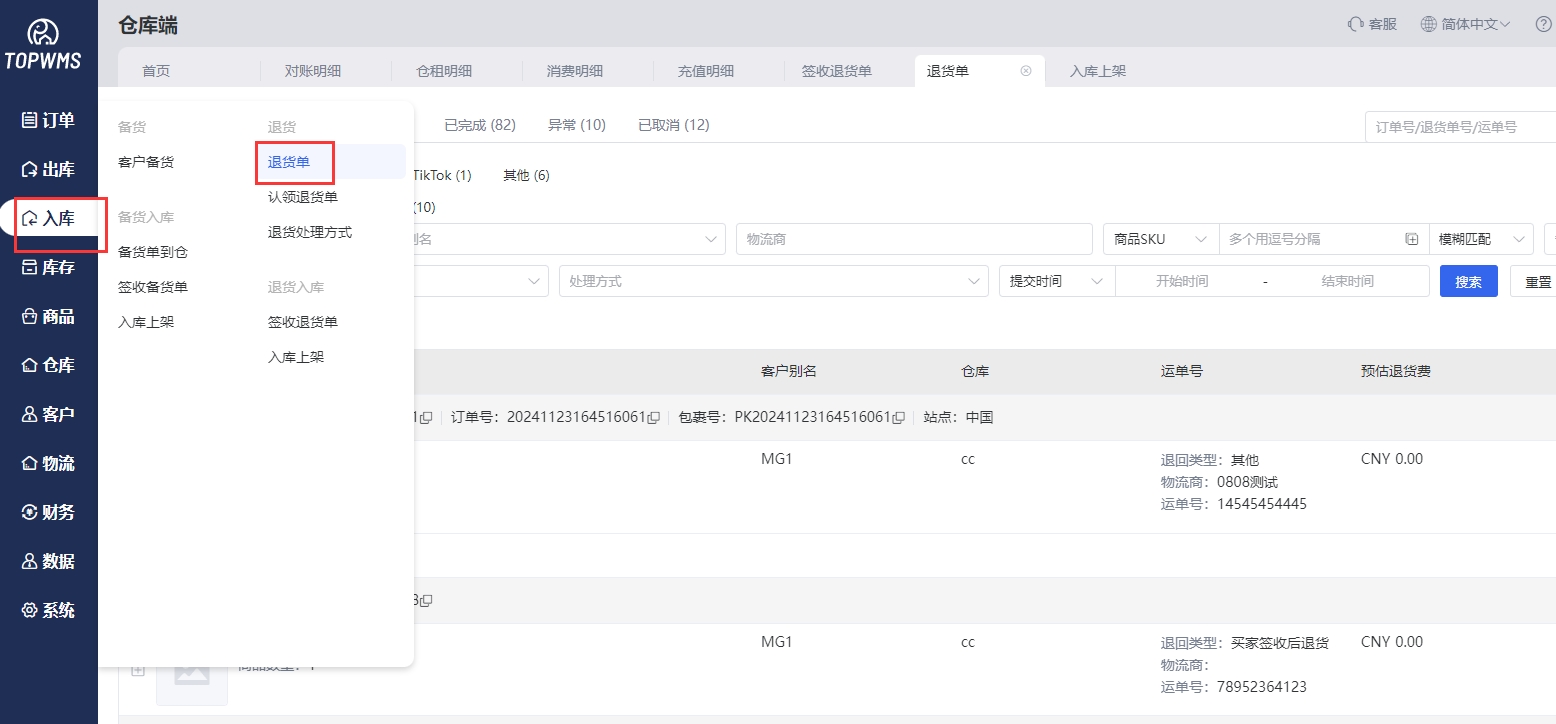
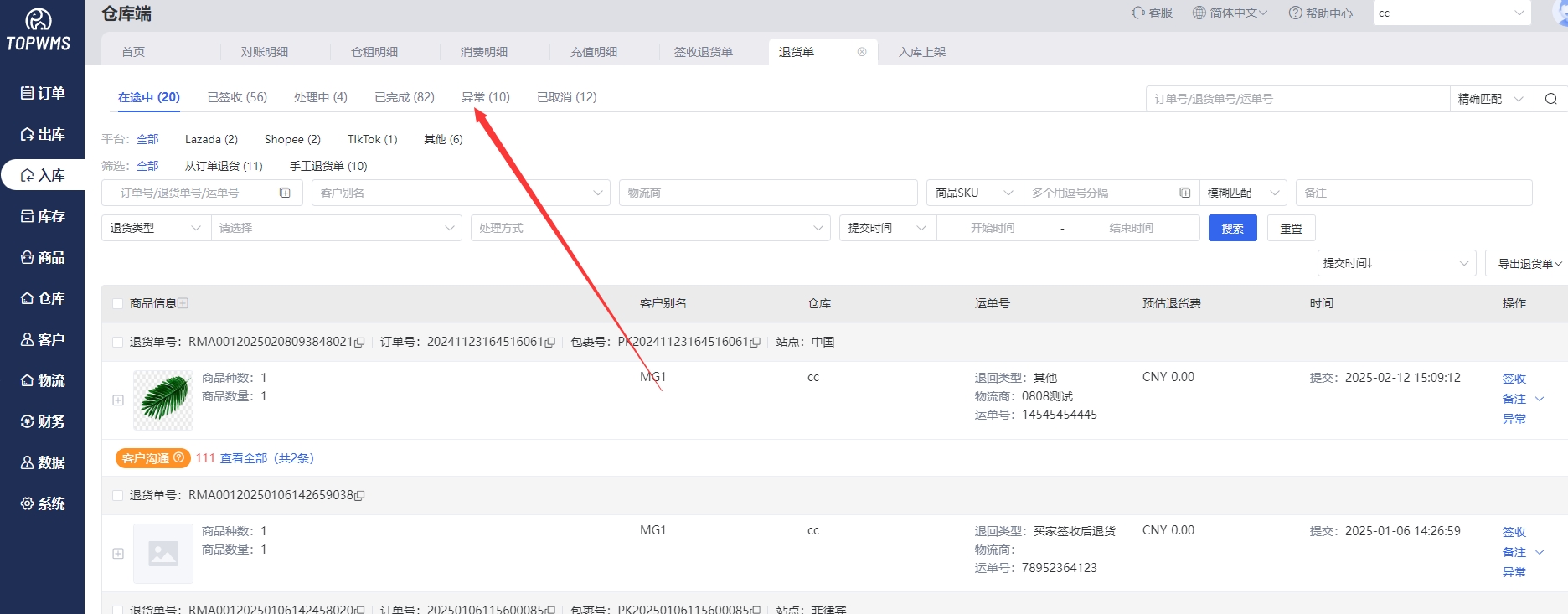
(4)当退货商品与实际收到的商品不符时,支持添加商品/修改商品入库
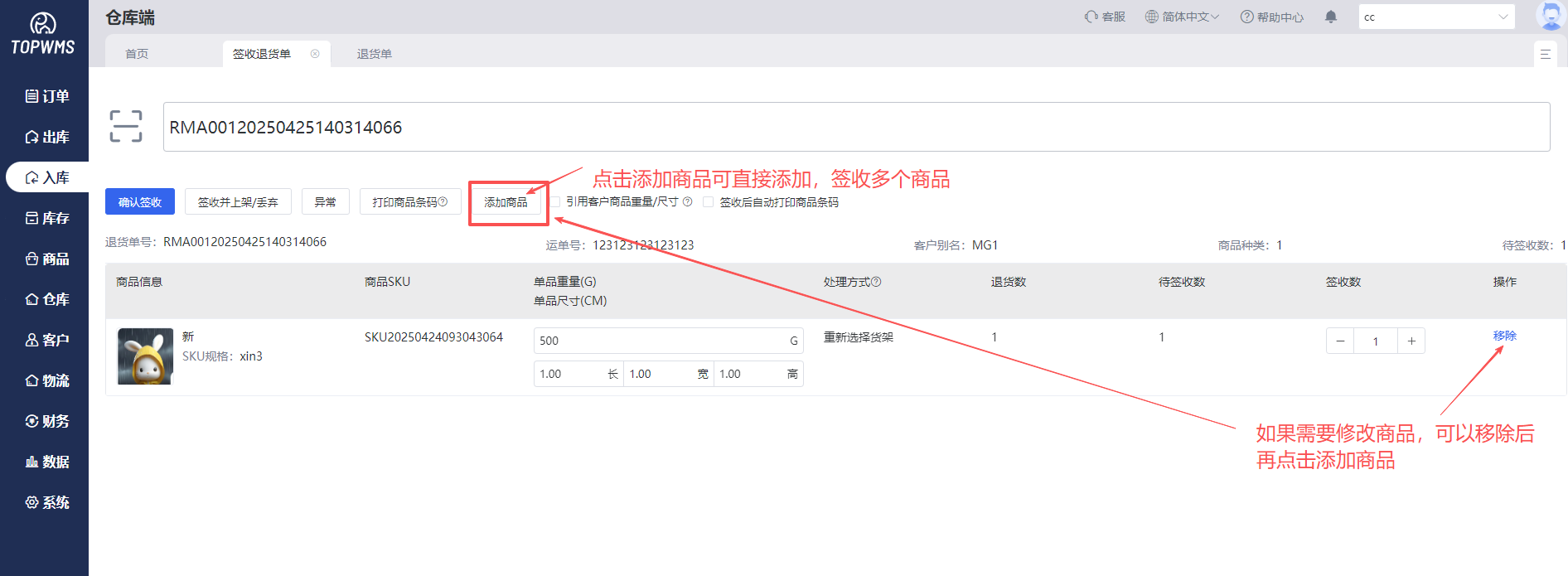
点击添加商品后,列表显示当前仓库已审核通过的所有商品,根据实际情况找到对应商品,勾选后点击【确定】,即可添加
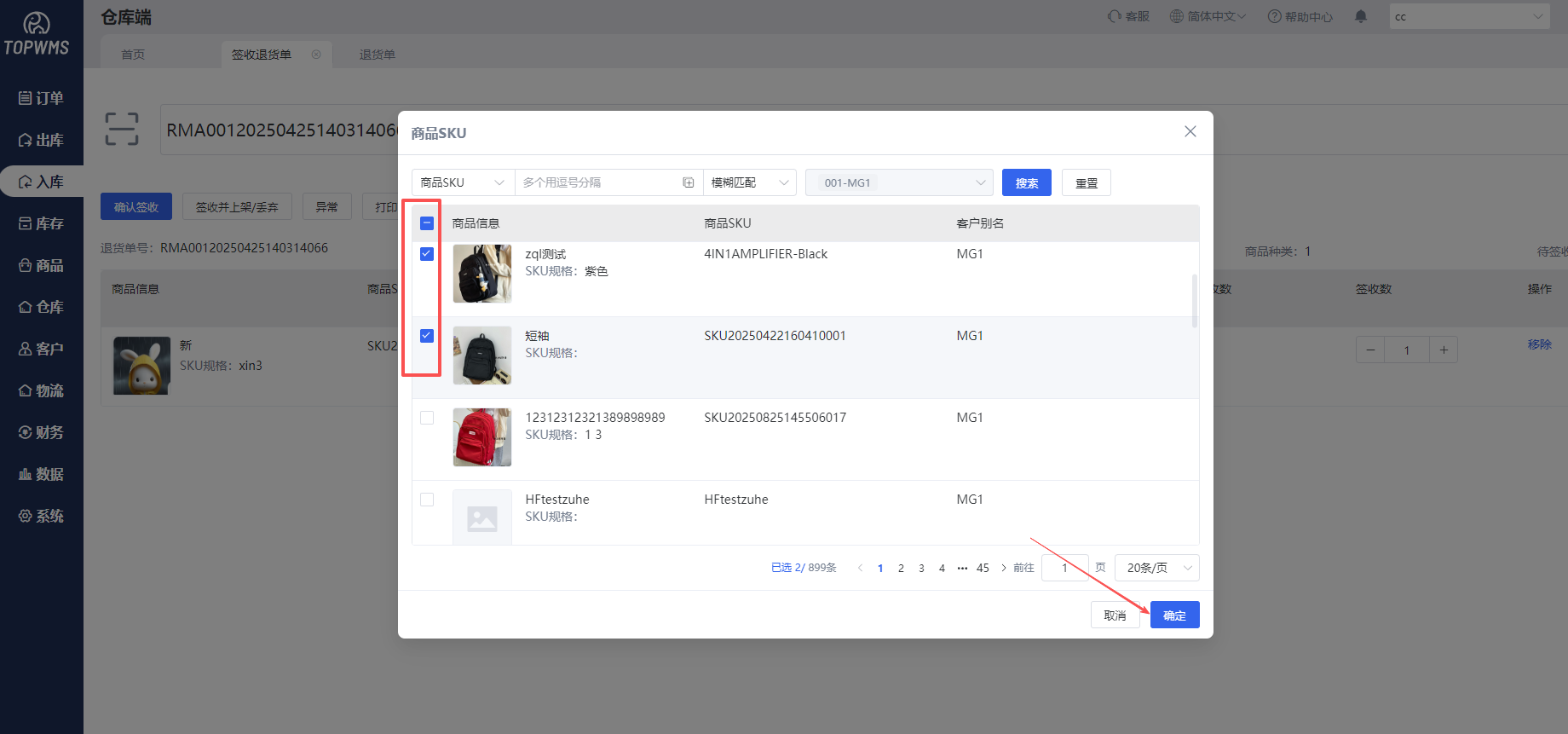
添加之后可以继续设置签收数,重量尺寸,操作签收、上架、异常等操作